วิธีต่างๆ ที่คุณสามารถเพิ่มเครื่องเล่นเพลงลงในไซต์ WordPress ของคุณ
เผยแพร่แล้ว: 2022-09-17การเพิ่มเครื่องเล่นเพลงลงในไซต์ WordPress ของคุณเป็นวิธีที่ยอดเยี่ยมในการดึงดูดผู้เข้าชมและเพิ่มบุคลิกให้กับไซต์ของคุณ มีหลายวิธีในการเพิ่มเครื่องเล่นเพลงใน WordPress ขึ้นอยู่กับความต้องการของคุณ หากคุณต้องการเพิ่มเครื่องเล่นเสียงอย่างง่ายลงในไซต์ของคุณ คุณสามารถใช้ปลั๊กอินอย่างเครื่องเล่นเสียงได้ ปลั๊กอินนี้จะให้คุณอัปโหลดไฟล์ MP3 และฝังไว้ในโพสต์และเพจของคุณ หากคุณต้องการควบคุมเครื่องเล่นเพลงของคุณมากขึ้น คุณสามารถใช้บริการเช่น SoundCloud SoundCloud ช่วยให้คุณโฮสต์ไฟล์เสียงและมีตัวเลือกเครื่องเล่นที่หลากหลาย สุดท้าย หากคุณต้องการขายเพลงบนไซต์ WordPress คุณสามารถใช้ปลั๊กอินเช่น WP e-Commerce ปลั๊กอินนี้จะช่วยให้คุณเพิ่มตะกร้าสินค้าในเว็บไซต์ของคุณและขายไฟล์เพลงของคุณ
คุณสามารถรวม เครื่องเล่นเพลงหรือเสียง ลงในเว็บไซต์ของคุณได้หลายวิธี อาจเป็นเรื่องยากที่จะเลือกวิธีแก้ปัญหาที่เหมาะกับคุณ ต่อไปนี้เป็นคำถามที่ต้องถามเพื่อค้นหาผู้เล่นที่ใช่สำหรับคุณ การใช้เครื่องเล่นเสียงของบริษัทอื่นแทนการฝังเริ่มต้นของ WordPress เป็นวิธีที่ดีในการเพิ่มเสียงลงในเว็บไซต์ของคุณ คุณสามารถเพิ่มการฝังได้ตราบใดที่บริการที่คุณใช้มีให้ ถ้าคุณไม่รังเกียจที่จะเขียนโค้ดแต่ต้องการโฮสต์ไฟล์เพลงของคุณเอง WordPress มีปลั๊กอินเครื่องเล่นเพลงมากมายสำหรับคุณ หากคุณต้องการควบคุมเครื่องเล่นเสียงของคุณอย่างสมบูรณ์ คุณสามารถใช้ลักษณะโอเพนซอร์ซของ WordPress เพื่อสร้างมันขึ้นมาได้ ในการทำงานให้เรา คุณจะต้องรู้ JavaScript และ CSS (และน่าจะเป็น PHP) ไม่เช่นนั้นคุณจะต้องจ้างนักพัฒนาซอฟต์แวร์ ในแง่ของการเพิ่มเครื่องเล่นเพลงลงในไซต์ WordPress ของคุณ คุณควรคำนึงถึงสิ่งที่คุณต้องการ
ในหน้าเว็บ ไฟล์เสียงจะเล่นโดยใช้องค์ประกอบ HTMLaudio>
ฉันจะรับเครื่องเล่นเสียงบน WordPress ได้อย่างไร
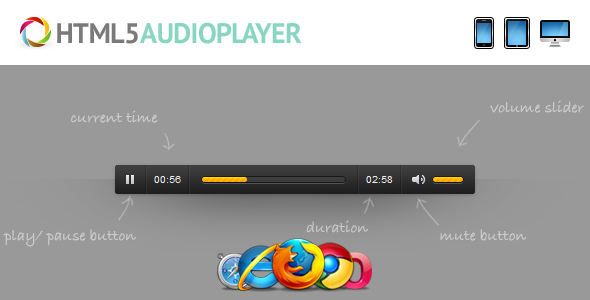 เครดิต: falkidesign.ch
เครดิต: falkidesign.chมีสองสามวิธีในการรับเครื่องเล่นเสียงบน WordPress วิธีหนึ่งคือการใช้ปลั๊กอิน เช่น Soundy Background Music หรือ Simple Audio Player อีกวิธีหนึ่งคือการใช้โค้ดฝังตัวจากบริการเช่น SoundCloud
วิธีเพิ่มเครื่องเล่นเสียงในบทความ WordPress ของคุณ
คุณสามารถเพิ่มเครื่องเล่นเสียงในบทความ WordPress ของคุณด้วยโปรแกรมเล่น WordPress ในตัว หลังจากอัปโหลดไฟล์เสียงของคุณแล้ว คุณสามารถกำหนดรายละเอียดเองได้ จากนั้นคลิกปุ่ม แทรกลงในโพสต์ เพื่อแทรกไฟล์แนบ CP Media Player สามารถเล่นได้ทั้งไฟล์เสียงและวิดีโอ และรองรับไฟล์ MP4, ogg, webM, mp3, m4a และ WAV
ฉันจะเพิ่มเพลย์ลิสต์เสียงใน WordPress ได้อย่างไร
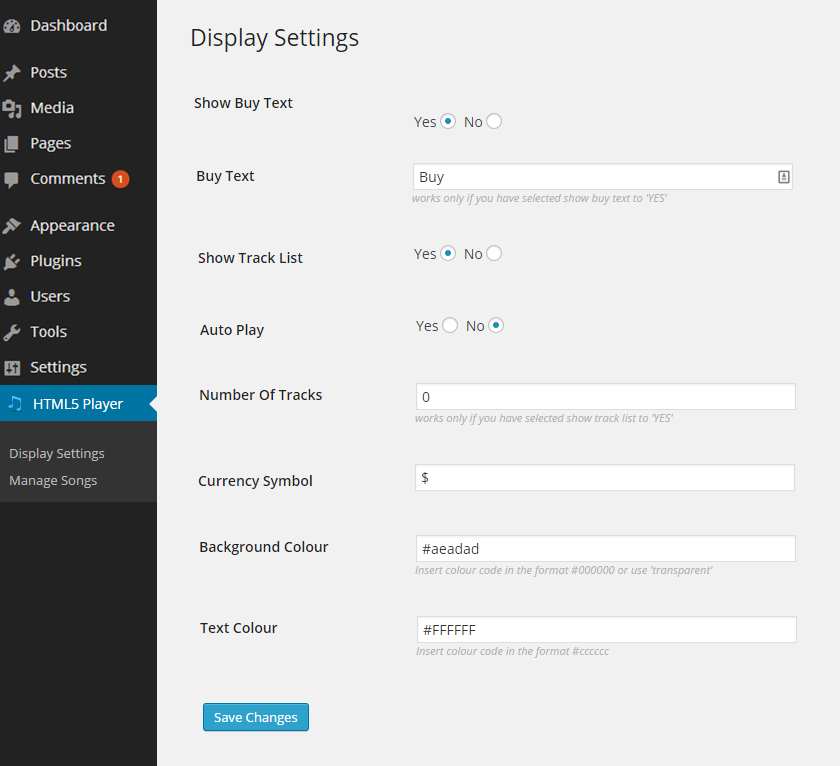 เครดิต: tobesuccessful.net
เครดิต: tobesuccessful.netหากต้องการเพิ่ม เพลย์ลิสต์เสียง ใน WordPress ขั้นแรกให้สร้างโพสต์หรือหน้าใหม่ จากนั้น คลิกที่ปุ่ม 'เพิ่มสื่อ' และเลือกตัวเลือก 'สร้างเพลย์ลิสต์เสียง' ถัดไป อัปโหลดไฟล์เสียงของคุณและเพิ่มลงในเพลย์ลิสต์ สุดท้าย คลิกที่ปุ่ม 'เผยแพร่' หรือ 'อัปเดต' เพื่อบันทึกการเปลี่ยนแปลงของคุณ
ไม่มีปลั๊กอินของบุคคลที่สามที่จำเป็นในการสร้างเพลย์ลิสต์ด้วย WordPress และรองรับไฟล์เสียง หากคุณต้องการปรับแต่งเพลย์ลิสต์เพิ่มเติม คุณจะต้องใช้ปลั๊กอินของบุคคลที่สาม แม้ว่า Gutenberg ตัวแก้ไข WordPress ใหม่ยังไม่สนับสนุนการสร้างเพลย์ลิสต์เสียง แต่ก็สนับสนุนการสร้างสไลด์โชว์เสียง ในการแสดงเพลงบนเว็บไซต์ของคุณ คุณสามารถเพิ่มรายการเพลงใน WordPress ปลั๊กอิน AudioIgniter เป็นหนึ่งในตัวเลือกที่มีอยู่มากมาย และฉันจะแสดงวิธีตั้งค่าเพลย์ลิสต์โดยใช้ปลั๊กอินนี้ อินเทอร์เฟซนั้นเรียบง่ายและคุ้นเคย และใช้งานได้ตรงไปตรงมา คุณสามารถปรับแต่งและปรับแต่งเครื่องเล่นและติดตามรายชื่อได้ในส่วนการตั้งค่าของแอพ เมื่อคุณสร้างเพลย์ลิสต์ จะต้องเผยแพร่ในโพสต์หรือเพจ
เมื่อคุณเพิ่มเสียงลงในเว็บไซต์ของคุณ คุณสามารถเพิ่มเนื้อหาลงในไซต์และดึงดูดผู้ชมของคุณได้อย่างง่ายดาย ฝังไฟล์เสียงจากห้องสมุดของคุณในหน้าเว็บและแชร์กับผู้ติดตามของคุณผ่านไซต์โฮสต์เสียงได้อย่างง่ายดาย
WordPress Media Player
เครื่องเล่นสื่อ WordPress เป็นวิธีที่ยอดเยี่ยมในการเล่นไฟล์เสียงและวิดีโอบนไซต์ WordPress ของคุณ ด้วยเครื่องเล่นนี้ คุณสามารถอัปโหลดและจัดการไฟล์มีเดียได้จากที่เดียว คุณยังสามารถเล่นไฟล์ของคุณบนอุปกรณ์ใดก็ได้ที่มีการเชื่อมต่ออินเทอร์เน็ต
ไลบรารี JavaScript MediaElement.js ใช้เพื่อสร้าง HTML5 หรือ Flash player ขึ้นอยู่กับเบราว์เซอร์และอุปกรณ์ เป็นหนึ่งในสคริปต์ที่ได้รับความนิยมมากที่สุดและตอนนี้ได้รวมเข้ากับแกนหลักของ WordPress แล้ว กระบวนการที่คล้ายกันนี้ใช้เพื่อแทรกรูปภาพลงในเนื้อหาโพสต์ของคุณ คุณจะสามารถประหยัดเนื้อที่ดิสก์และแบนด์วิธได้ด้วยการทำเช่นนั้น ด้วยรหัสย่อที่มีชุดของแอตทริบิวต์ คุณสามารถควบคุมวิธีที่ MediaElement แสดงผลโปรแกรมเล่นมากยิ่งขึ้น Embeds เป็นคุณลักษณะที่เพิ่มเข้ามาใน WordPress 3.6 เพื่อให้สามารถทำได้ในอดีต ตอนนี้ WordPress รองรับเสียงและวิดีโอจากที่ใดก็ได้ ไม่ว่าจะเป็นโฮสต์ในเครื่องหรือผ่านทางอินเทอร์เน็ต
ผู้ให้บริการโฮสต์เว็บไซต์ที่ได้รับความนิยมมากที่สุดในขณะนี้คือ WordPress ซึ่งปัจจุบันรองรับ 20 เว็บไซต์ที่แตกต่างกัน ตัวอย่างเช่น บน YouTube มีวิดีโอชื่อ “mmRPSoDrrFU” สิ่งนี้ควรฝังอยู่ในเว็บไซต์ของคุณ หากไม่เชื่อมโยง URL จะไม่ปรากฏ
ปรับแต่ง WordPress Audio Player
มีหลายวิธีที่คุณสามารถปรับแต่ง เครื่องเล่นเสียงของ WordPress ได้ วิธีหนึ่งคือเปลี่ยนรูปแบบสีของผู้เล่นให้ตรงกับธีมของเว็บไซต์ของคุณ คุณยังสามารถเพิ่มตราสินค้าของคุณเอง เช่น โลโก้หรือชื่อบริษัท ให้กับโปรแกรมเล่น นอกจากนี้ คุณสามารถเปลี่ยนขนาดและเลย์เอาต์ของโปรแกรมเล่น ตลอดจนการควบคุมและการตั้งค่าได้

ก่อนที่จะมีการแนะนำ HTML5 และมาตรฐานเว็บอื่นๆ ไม่สามารถเล่นไฟล์เสียงบนหน้าเว็บได้ จากมาตรฐานใหม่นี้ นักพัฒนาจึงใช้ข้อตกลง HTML5 ใหม่เพื่อใช้สื่อ เช่น เสียงหรือวิดีโอ เรียนรู้เพิ่มเติมเกี่ยวกับเครื่องเล่นเสียงของ WordPress และวิธีปรับแต่งในบทความนี้ รหัสสั้นของเสียงมีหลายวิธีในการช่วยให้คุณเล่นเสียงที่บันทึกไว้ได้ นี่คือลักษณะที่รหัสย่อเริ่มต้นจะปรากฏขึ้น หากต้องการเชื่อมโยงไฟล์ของคุณ คุณสามารถระบุแหล่งที่มาของไฟล์ในรหัสย่อได้ เพียงป้อนลิงก์ไปยังไฟล์เสียงดังที่แสดงด้านล่าง แล้ว WordPress จะรับรู้ว่าเป็นเสียง
ด้วยองค์ประกอบเสียง HTML5 ใหม่และ WordPress ทำให้สามารถสร้างและแบ่งปันเสียงได้ง่ายขึ้น เมื่อคุณเพิ่มเสียงแล้ว คุณสามารถปรับแต่งเสียงสำหรับโพสต์ในบล็อกของคุณได้ การใช้พอดแคสต์กลายเป็นเรื่องธรรมดาและเป็นเทรนด์ใหม่ การใช้องค์ประกอบเสียงเพื่อเพิ่มความหลากหลายให้กับโพสต์ในบล็อกของคุณเป็นวิธีที่ดีในการทำเช่นนั้น
รหัสย่อโปรแกรมเล่นเสียงของ WordPress
รหัสย่อโปรแกรม เล่นเสียงของ WordPress เป็นวิธีที่ง่ายและสะดวกในการเพิ่มเครื่องเล่นเสียงในไซต์ WordPress ของคุณ รหัสย่อนี้ช่วยให้คุณสามารถฝังโปรแกรมเล่นเสียงในบทความและหน้าของคุณ และเข้ากันได้กับเบราว์เซอร์หลักทั้งหมด เครื่องเล่นเสียงจะเล่นไฟล์เสียงของคุณโดยอัตโนมัติเมื่อโหลดหน้าเว็บ และคุณยังสามารถควบคุมเครื่องเล่นด้วยการควบคุมที่มีให้
คุณสามารถแสดงหรือควบคุมเครื่องเล่นเสียงบนเว็บไซต์ของคุณได้อย่างง่ายดายด้วย Sonaar รหัสย่อแต่ละอันที่เรามีมีชุดแอตทริบิวต์ที่แตกต่างกัน ใช้ตัวเลือก show_playlist เพื่อแสดงรายการเล่นหรือซ่อนตัวเลือกไทม์ไลน์เพื่อซ่อน ดังนั้น หากคุณไม่ระบุแอตทริบิวต์ใดๆ เราจะพยายามเล่น วิดเจ็ตเครื่องเล่นเสียงแรก ที่ค้นพบด้านบน เมื่อไม่พบผู้เล่นในหน้า เราจะพยายามเล่นแทร็กที่ตั้งค่าไว้ในฟิลด์ที่กำหนดเองสำหรับรายการเพลงสำหรับหน้าปัจจุบัน นอกจากนี้ การใช้คุณลักษณะต่อไปนี้จะทำให้คุณสามารถแสดงเนื้อเพลงในเพลงของคุณได้ Show_preview_button: เลือกจากรายการ
ปุ่มใบอนุญาตแสดงตัวอย่างควรปรากฏขึ้นใกล้กับสัญลักษณ์แสดงหัวข้อย่อยของใบอนุญาต แทนที่จะใช้แบบอินไลน์ ให้ใช้รูปแบบคอลัมน์เพื่อแสดงใบอนุญาต กล่าวอีกนัยหนึ่ง คอลัมน์ '=true' แสดงถึงตำแหน่งที่แท้จริงของคอลัมน์
ฉันจะเพิ่มเครื่องเล่นเสียงใน WordPress ได้อย่างไร
วิธีที่ดีที่สุดในการเพิ่มไฟล์เสียงเดียวในโพสต์ WordPress ของคุณคือการคลิกที่ปุ่มเพิ่มสื่อในหน้าจอแก้ไขโพสต์ จากนั้น ป๊อปอัปตัวอัปโหลดสื่อจะปรากฏขึ้นบนหน้าจอของคุณ หากต้องการอัปโหลดไฟล์เสียง ให้คลิกที่ปุ่มอัปโหลดไฟล์ เมื่ออัปโหลดแล้ว สิ่งที่คุณต้องทำคือคลิกปุ่มแทรก
3 วิธีในการเพิ่มเสียงในเว็บไซต์หรือบล็อกของคุณ
อีกทางเลือกหนึ่งคือการใช้เครื่องเล่นเสียงของบริษัทอื่น เช่น Flash Media Player หรือ MP3 Rocket นอกเหนือจากการใช้เครื่องเล่นเสียงของบริษัทอื่น สามารถดาวน์โหลดและติดตั้งโปรแกรม เล่นเว็บ หรือบล็อกที่สามารถใช้เพื่อฝังไฟล์เสียง คุณสามารถเพิ่มไฟล์เสียงลงในโปรแกรมเล่น คัดลอกและวางโค้ดสำหรับฝังของโปรแกรมเล่นลงในเว็บไซต์หรือบล็อก และอื่นๆ ไฟล์เสียงยังสามารถใช้ในบล็อกโพสต์หรือบทความ หากต้องการลิงก์ไปยังไฟล์ เพียงอัปโหลดและวางลงในเนื้อหาของโพสต์หรือบทความ หลังจากนั้นผู้อ่านสามารถฟังเสียงได้โดยคลิกที่ลิงค์
เครื่องเล่นเพลงที่โฮสต์
เครื่องเล่นเพลงที่โฮสต์เป็นเครื่องมือออนไลน์ที่อนุญาตให้ผู้ใช้อัปโหลดและจัดการไฟล์เพลงของตน เครื่องเล่นเหล่านี้มักมีคุณสมบัติที่หลากหลาย เช่น ความสามารถในการสร้างเพลย์ลิสต์ แบ่งปันเพลงกับเพื่อน และฟังเพลงแบบออฟไลน์ เครื่องเล่นเพลงที่โฮสต์บางเครื่องยังมีบริการสมัครรับข้อมูลซึ่งให้ผู้ใช้เข้าถึง คลังเพลงขนาดใหญ่ ได้
MPD (Self-Hosted Audio Player Daemon) เป็นเครื่องเล่นเสียงฝั่งเซิร์ฟเวอร์ที่สามารถกำหนดค่าให้เล่นเพลงจากแหล่งต่างๆ ได้ MoOde เป็นเครื่องเล่นเสียงบนเว็บที่สามารถใช้กับ Raspberry Pi ได้ Volumio คือการกระจายโอเพ่นซอร์ส Linux ที่ออกแบบมาเพื่อเล่นเพลงโดยเฉพาะ XBackBone เป็นตัวจัดการไฟล์ PHP อย่างง่ายที่โฮสต์และใช้งานได้ฟรี และสนับสนุนระบบแชร์ไฟล์ ShareX และ *NIX เป็นสตรีมสื่อบนเว็บและตู้เพลงซึ่งขับเคลื่อนโดยเอ็นจิ้น Subsonic Madsonic ใช้เทคโนโลยี Java และสามารถทำงานบน Windows, Mac, Linux, Mac OS X และ Unix ได้ การสตรีม MP3 แบบเรียลไทม์จากรูปแบบเสียงที่หลากหลายนั้นเป็นส่วนหนึ่งของ Netjukebox คลังเพลงขนาดใหญ่ของ Roadie เหมาะสำหรับการจัดการกับเพลงหลายแสนเพลง
Volumio และ Airsonic: วิธีที่สมบูรณ์แบบในการจัดระเบียบและเล่นเพลงของคุณ
แอพ Volumio เป็นวิธีที่ยอดเยี่ยมในการจัดระเบียบและเล่นเพลงของคุณ โปรแกรมสามารถเล่นไฟล์ได้เกือบทุกรูปแบบและเป็นโอเพ่นซอร์ส ดังนั้นคุณจึงสามารถเปลี่ยนแปลงได้ตามต้องการ มีสตรีมสื่อบนเว็บฟรีที่เรียกว่า Airsonic ที่ให้คุณฟังเพลงทุกประเภทที่คุณต้องการได้ทุกที่ สามารถแชร์เพลงกับเพื่อน ๆ หรือฟังขณะทำงานโดยเพียงแค่เปิดแอพ ผู้เล่นหลายคนสามารถดูเกมได้ในเวลาเดียวกัน ตัวอย่างเช่น ผู้เล่นคนหนึ่งกำลังดูอยู่ในห้องครัวของคุณและอีกคนหนึ่งอยู่ในห้องนั่งเล่นของคุณ
